Cara Hapus Background Foto di Paint Windows 11. Seiring berkembangnya Teknologi AI (Artificial intelligence) belakangan ini, membuat banyak orang dimudahkan pekerjaannya. Semenjak munculnya ChatGPT, banyak AI bermunculan mulai dari Dall-E dan Stable Diffusion untuk membuat gambar sekali klik, ChatGPT dan Bard untuk membantu menyelesaikan segala kendala, mulai dari error, tips dan trik dan banyak lainnya.
Microsoft bekerja sama dengan OpenAI Perusahaan yang membangun ChatGPT, dengan menghadirkan ChatGPT di search engine Bing, dan di OS windows 11 yang bernama Copilot. Bukan hanya ini saja, Microsoft juga menambahkan AI Hapus Background Foto di paint, hebat bukan ? dulu paint hanya dapat menggambar seadanya, sekarang dapat bersaing dengan Adobe Photoshop FireFly.
Ada beberapa syarat untuk menggunakan fitur Hapus Background di Paint yaitu pastikan Versi Paint 11.2309.30.0 atau di atasnya. Anda bisa cek versi paint dengan klik icon Gear di kanan atas Paint. Untuk penerapan fitur ini dilakukan secara berkala, pastikan anda selalu cek Windows Update.
Cara menghapus Background Gambar / Foto di paint windows 11 cukuplah mudah, anda bisa simak tutorial berikut ini :
Cara Hapus Background Foto di Paint Windows 11
- Buka Paint, kemudian buka Foto yang ingin dihapus backgroundnya.
- Pada Menu Kategori Image, Pilih icon User dengan background bergaris.
- Tunggu prosesnya, berikut Hasilnya.
- Kemudian Save As atau Save untuk menyimpan.
Mungkin itu yang dapat saya sampaikan tentang Cara Hapus Background Foto di Paint Windows 11, Sekian dan Terima kasih.
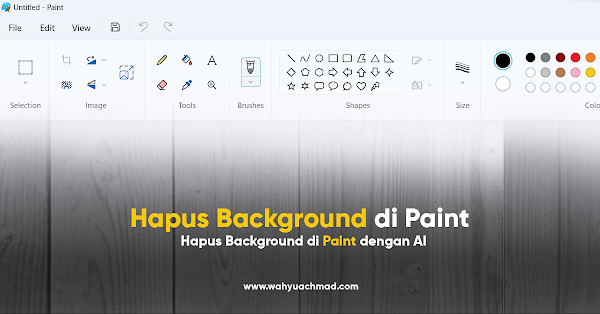

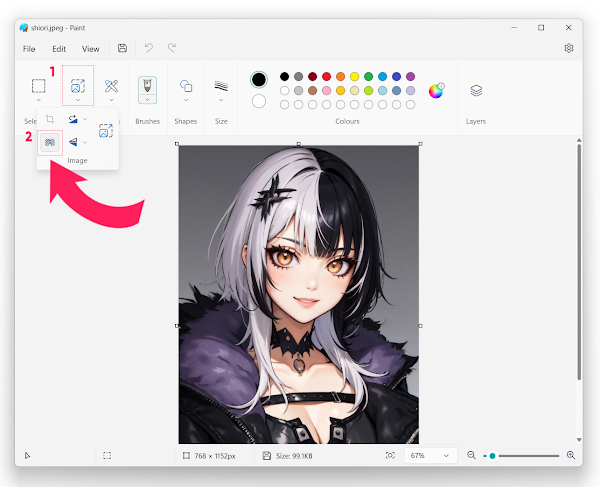
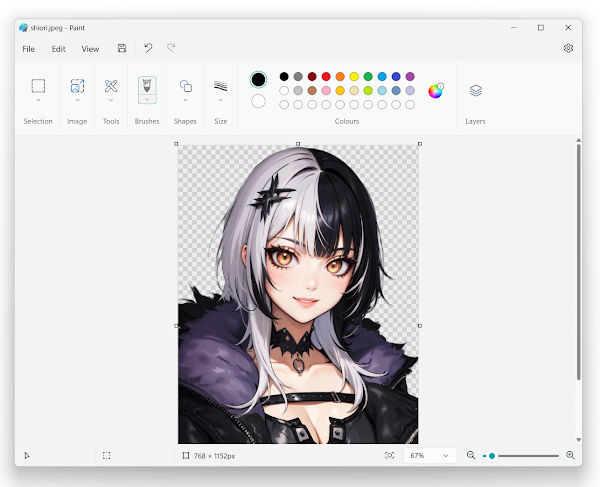
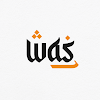
Posting Komentar
Posting Komentar